このページは Apigee と Apigee ハイブリッドに適用されます。
Apigee Edge のドキュメントを表示する。
![]()
デベロッパー チーム機能のプレビュー リリースに登録する
デベロッパー チームを管理するには、デベロッパー チーム機能のプレビュー リリースに登録する必要があります。
チーム機能に登録するには:
Cloud コンソールの UI
Cloud コンソールの Apigee で、[配布] > [ポータル] ページに移動します。
ポータル名をクリックします。
[オーディエンス] をクリックします。
[登録] をクリックします。
従来の UI
ポータルのランディング ページで、プレビュー版登録バナーの [登録] をクリックします。
チームについて
チームでは、デベロッパー(ポータル ユーザー)がアプリに対する責任を他のデベロッパーと共有できます。チームが所有しているアプリには、チームのすべてのメンバーが各自のデベロッパー チーム ロールに基づいてアクセスできます。
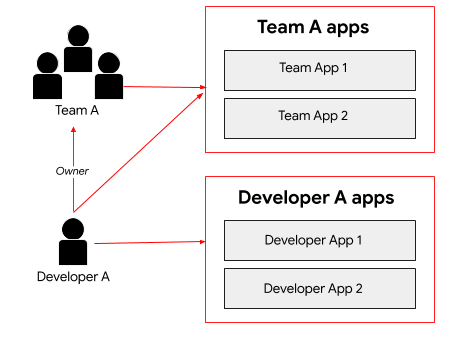
上の図に示すように、デベロッパー A は自分で作成したデベロッパー アプリにアクセスできます。さらに、チーム A のメンバーとして、デベロッパー A はチーム A が所有するアプリの責任を共有します。チームのオーナーであるデベロッパー A には、デベロッパー チームのメンバー、デベロッパー チームの詳細、アプリに対する完全な読み取りおよび書き込み権限があります。
チームの作成方法
チームを作成するのは API プロバイダではありません。ポータル ユーザーが、デベロッパー チーム(プレビュー版)を使用してアプリの責任を共有するに従い、ポータルでチームを作成して管理します。
次のセクションで説明するように、チームの詳細とメンバーシップを表示し、チームをオーディエンスに割り当て、チームによるアプリへのアクセスを承認または取り消すことができます。
[チーム] ページにアクセスする
[Teams] ページには、あるデベロッパー プログラムに対してポータル ユーザーが作成したデベロッパー チームが一覧表示されます。
デベロッパーの [Teams] ページにアクセスするには:
ポータルのリストを表示します。
Cloud コンソールの UI
Cloud コンソールの Apigee で、[配布] > [ポータル] ページに移動します。
従来の UI
サイド ナビゲーション バーで [公開] > [ポータル] を選択し、ポータルのリストを表示します。
チームを表示するポータルの行をクリックします。
[アカウント] をクリックします。
[チーム] タブをクリックします。
デベロッパー チームの詳細の表示
デベロッパー チームの詳細を表示するには:
- [チーム] ページにアクセスします。
- 詳細を表示するチームをクリックします。
[チーム] ページが表示されます。
[チーム情報] ページには、チームの次の情報が一覧表示されます。
- チームの名前、説明、メインの連絡先、作成日などのチームの詳細情報
- チームメンバー
- チームに割り当てられているアプリ
- チームに割り当てられているオーディエンス
このページから次の作業を行うことができます。
チームをオーディエンスに割り当てる
ポータル ユーザーがポータルでチームを作成した後、そのチームをオーディエンスに割り当てて、一連の特定リソースへのアクセスを可能にできます。たとえば、特定のチームにプレビュー機能へのアクセスを許可できます。
チームをオーディエンスに割り当てるには:
- [チーム] ページにアクセスします。
- 詳細を表示するチームをクリックします。
チームをオーディエンスに割り当てるには:
Cloud コンソールの UI
- [ 編集] をクリックします。
- ユーザーを選択します。注: リストにない場合は、オーディエンスの追加をご覧ください。
- [保存] をクリックします。
従来の UI
- [+ Audience] をクリックします。
- [Add audiences] ダイアログで、1 つ以上のオーディエンスを選択します。 リストを絞り込むには、検索ボックスに文字列を入力します。リスト上のすべての項目を選択するには [All] をクリックし、すべての項目の選択を解除するには [None] をクリックします。
- [追加] をクリックします。
オーディエンスからチームを削除するには、次のようにします。
Cloud コンソールの UI
- [ 編集] をクリックします。
- チェックボックスを 1 つ以上オフにします。
- [保存] をクリックします。
従来の UI
 をクリックします。
をクリックします。
アプリに対するチームのアクセス権を承認または取り消す
アプリに対するチームのアクセス権を承認または取り消すには:
- [チーム] ページにアクセスします。
- 変更するチームをクリックします。
- [アプリ名] をクリックします。
- [ 編集] をクリックします。
- [アプリのステータス] セクションで、[承認済み] または [取り消し済み] を選択します。
- [保存] をクリックします。
チームへの所属をユーザー別に表示する
ユーザーの詳細を表示して各ポータル ユーザーのチーム メンバーシップを表示するには、ユーザー アカウントの詳細の表示をご覧ください。
